
Bojíte se, že se vám někdo nabourá do iPhonu hádáním přístupových kódů? Nebo se možná obáváte, že pokud ztratíte svůj iPhone, někdo by nakonec mohl uhodnout přístupový kód a získat přístup k vašim datům? V takovém případě možná budete chtít zjistit, jak můžete nastavit svůj iPhone tak, aby automaticky vymazal všechna data po několika neúspěšných pokusech o zadání hesla.
Obvykle, když někdo zadá nesprávný přístupový kód pětkrát za sebou, iPhone vás automaticky na 1 minutu uzamkne. Po minutě se budete moci pokusit zadat heslo znovu. Pokud budete mít přístupový kód znovu špatně, iPhone bude na delší dobu deaktivován. Toto pokračuje, dokud vás iPhone zcela nezamkne zprávou, která říká „iPhone je zakázán“, a donutí vás chvíli počkat nebo se připojit k iTunes. Existuje však skrytá funkce, která vám umožňuje chránit vaše data automatickým vymazáním iPhone po 10 nesprávných pokusech o zadání hesla.
Zjevnou výhodou této funkce je, že po 10 nesprávných pokusech o zadání hesla se nikdo nedostane k žádným datům na iPhonu (nebo iPadu). Významným negativním rizikem však je, že vaše data budou úplně vymazána, pokud zapomenete svůj přístupový kód, nebo se dostanete do situace, kdy dítě, šmrnc nebo kapesní doteky neúmyslně zadají 10 nesprávných pokusů o zadání hesla.
Za předpokladu, že rozumíte rizikům a výhodám této funkce, můžete svůj iPhone nastavit tak, aby se po několika neúspěšných pokusech o zadání hesla automaticky vymazal.
Jak automaticky vymazat iPhone po 10 neúspěšných pokusech o zadání hesla
Nastavení automatického mazání je poměrně jednoduchý a přímočarý postup bez ohledu na to, jaký model iPhone používáte a jakou verzi iOS běží. Chcete-li začít, postupujte podle níže uvedených kroků.
- Z domovské obrazovky iPhonu nebo iPadu přejděte na „Nastavení“.

- V nabídce nastavení přejděte dolů a klepněte na „Face ID &Passcode“ nebo „Touch ID &Passcode“ v závislosti na iPhone, který používáte.
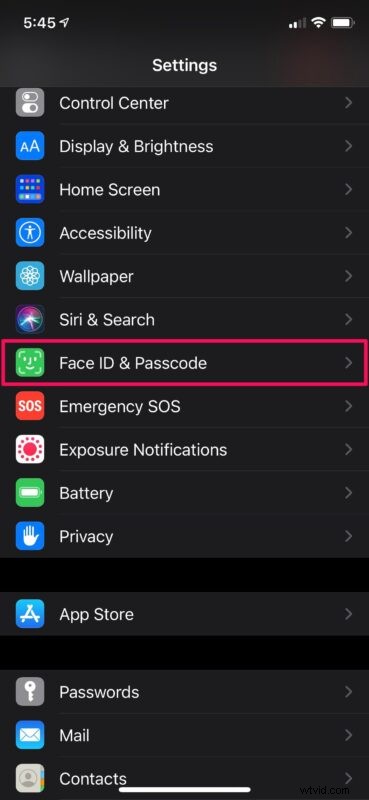
- Budete vyzváni k zadání hesla pro přístup k nastavení. Pokračujte zadáním přístupového kódu.
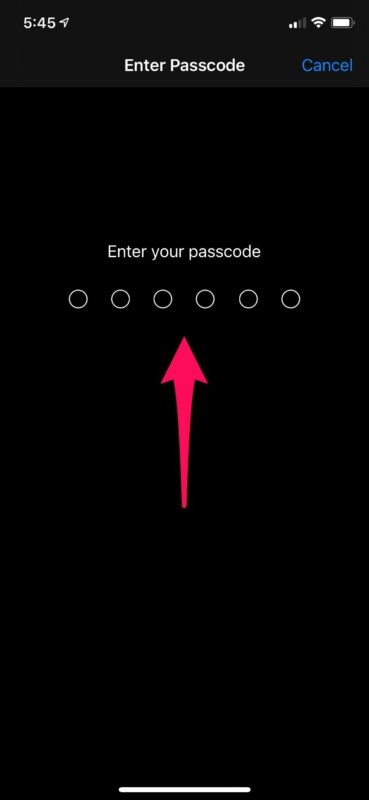
- Zde přejděte dolů úplně dolů a pomocí přepínače nastavte „Vymazat data“.
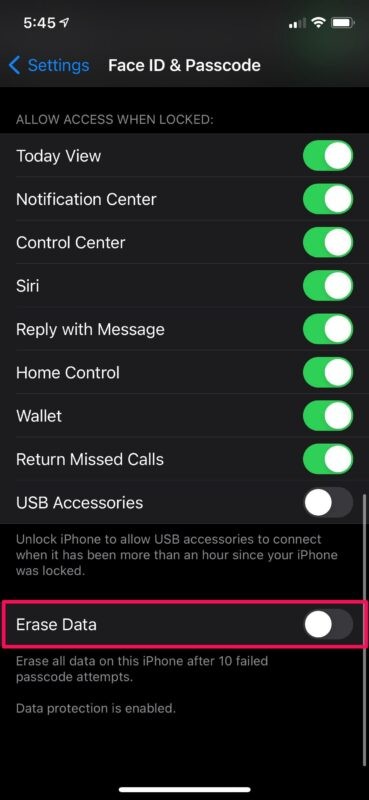
- Nyní budete vyzváni k potvrzení nastavení. Klepnutím na „Povolit“ potvrďte a můžete začít.
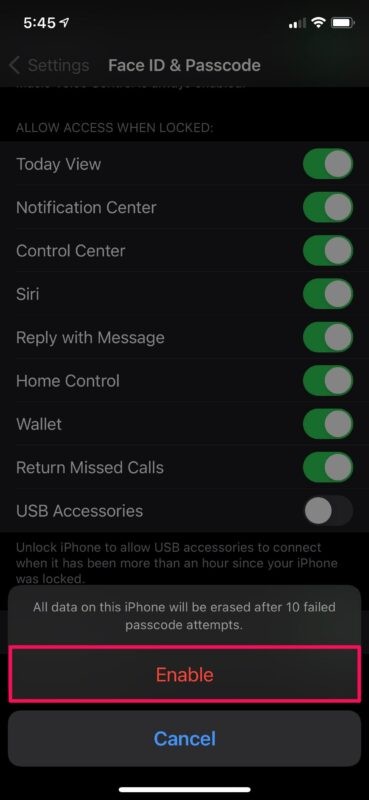
Tady to je, nastavili jste iPhone tak, aby se automaticky vymazal po 10 neúspěšných pokusech o zadání hesla.
Pokud se někdo pokusí proniknout do vašeho iPhone, má 10 pokusů, než se všechna data uložená ve vašem zařízení automaticky vymažou. Tímto způsobem nebudou mít přístup k žádným vašim osobním údajům, jako jsou fotografie a další důležité soubory. To se samozřejmě týká i vás, takže pokud zapomenete svůj přístupový kód, iPhone se po 10 neúspěšných pokusech sám vymaže.
Nezapomeňte si zálohovat svůj iPhone na iCloud nebo proveďte místní zálohu přes iTunes nebo Finder, abyste se ujistili, že v případě, že se něco takového stane, trvale neztratíte svá data. To vám umožní chránit všechna vaše data, abyste mohli iPhone (nebo iPad) obnovit ze zálohy, pokud se dostanete do situace, kdy se zařízení automaticky samo vymaže.
Jakmile budou data na vašem iPhone automaticky vymazána po tolika neúspěšných pokusech o zadání hesla, budete muset svůj iPhone nastavit a nakonfigurovat jako nové zařízení a poté znovu projít procesem počátečního nastavení, kde najdete možnost zálohování.
Používáte Apple Watch jako doprovodné zařízení se svým iPhonem? V tom případě by vás mohlo zajímat, jak podobným způsobem automaticky vymazat Apple Watch po 10 neúspěšných pokusech o zadání hesla.
Jedná se o šikovnou bezpečnostní funkci, zejména pro uživatele, kteří se nacházejí v prostředí s vyšší hrozbou nebo v kategoriích rizika, nebo chtějí mít více klidu v případě ztráty nebo odcizení iPhonu. Pokud vás obecné téma zajímá, podívejte se na další články týkající se bezpečnosti zde.
Nakonfigurovali jste svůj iPhone tak, aby automaticky vymazal všechna data při neúspěšných pokusech o zadání hesla? Máte obavy z možného vloupání, ztráty nebo jiného zařízení? Máte nějaké názory, myšlenky nebo zkušenosti s touto funkcí? Dejte nám vědět v komentářích.
